surfer8.0-绘图教程(菜鸟入门)PPT优秀课件
surfer绘图教程

由网格化数据文件产生一个表面图。
• 比例尺(Scale Bar)产生一个长度比例尺。 • 数字(Digitize)
显示、采集所选图形的坐标点数据。 • 轨迹球(Trackball)
在屏幕上改变选择图形的三维视图,包括 水平旋转和倾斜变换。
• 堆叠图形(Stack Maps)
上下叠置两个或多个选择的图形。
指定的格式输出 Surfe整r理文课件件。
8
整理课件
9
整理课件
10
整理课件
11
整理课件
12
编辑 (E)菜单
整理课件
13
整理课件
14
可增加等值线
可删除选定的等 值线
整理课件
15
整理课件
16
滑块移动 可调节图 形倾斜和 旋转方向 整理课件
平行投影 透视投影
17
设置绘图的比例
整理课件
18
分级文件用于在Surfer中指定各类图形的分级及
其属性数据。它是用每条记录(一行)描述一条 分级线的ASCII码文件。一个分级文件最大可以记 录200个等级,即最多可以设定200条分级线(等
值线)。
分级文件的格式有两种,可以用Surfer的工作表
生成,也可以用文本编辑器来建立。但是,最常 用的方法是设定好一幅Surfer图形的分级参数后, 在等值线属性(Contours Properties )对话框 Level选项卡中,使用Save命令保存分级参数。当
• 在ASCII码与二进制格式之间转换文 件,将网格文件转换成x、y、z 数据 文件。
• 提取(Extract)
整理课件
25
提取现存网格文件的一个网格子集 。
• 变换(Transform)
surfer8.0_绘图教程(菜鸟入门)课件

Surfer 窗口界面环境
绘图工具栏 菜单栏
对象 管理器
图形显示区
状态栏
绘图快 捷按钮
文件 菜单 输入 命令
输入图形文件命令:
用该命令导入图形文件:
输入 命令
可输入—26种类 型的文件格式
输出
输 出 ( Export ) 命 令 使 Surfer 文件以其它 程序能够调用的格式 输出。
输出—21种类型的文 件格式
地图(M) 菜单
地图( Map )菜单中包括一系列生成 和修改图形的命令,这些图形包括: • 等值线图(Contour Map) 根据网格化文件生成一个等值线图。 • 基面图(Base Map) 打开边界文件、图元文件( metafile) 或位图文件并调入绘图窗口,为生 成等值线图或表面图作准备。 • 张贴图或分类粘贴图形(Post Map) • 生成一个显示数据点位置或名称 的图形。 • 影像图(Image Map) • 渐变地形图(Shaded Relief Map)。 • 矢量图(Vector Map) 根据一个或两个网格文件生成矢量图。
基本张贴 Post 分类张贴 ClassedPost
x y labels 1 labels 2 … 2587 3264 Well 25 0.58 x y Ø ¿ Ö Æ Ö µ 2587 3264 100 labels 1 … 0.58
可以输出图形窗口中的全部内 容,也可以仅选择部分图形 或几个对象输出。方法如下: 从文件( File )菜单中选择 输出( Export )命令后,弹 出输出对话框。 指定要导出的文件名称 ( File Name )、路径和驱 动器名称。 指 定 导 出 文 件 的 格 式 (Type)。点击 OK 即可按 指定的格式输出 Surfer 文件。
surfer详细入门教程 ppt课件

为(.dat)
ppt课件
17
数据文件可以在surfer
中的工作表中手工输入,也
可以是其它软件生成的文本
文件,例如Excel表格数据,
也可以转换成surfer所需要
的数据文件。一般的,任何
转换成(.txt)结尾的数据
文件,都可以被surfer成果
读取。Surfer支持字符,所
以字符也可以用在数据文件
ppt课件
23
插值方法主要有以下12 种:
1) Inverse Distance to a Power(反距离 加权插值法)
一个加权平均插值法,可以进行确切的或 者圆滑的方式插值。方次参数控制着权 系数随着离开一个格网结点距离的增加 而下降。对于一个较大的方次,较近的 数据点被给定一个较高的权重份额,
它的一大缺点是没有各种投影变化。
ppt课件
2
等值线图
ppt课件
3
线框图WIREFRAME图
Wireframe是对grd文件的三维表现形式,
它用绘制线条的方式来表现grd文件 。
ppt课件
4
图像图
IMAGE MAP
ppt课件
5
可以用来表现地 貌,其表现形式 立体感强,画面 细腻、柔和
Shaded Relief Map
Surfer8绘图指南
Golden Software Surfer 8.0 (以下简称 Surfer)是一款画三维图(等高线, image map, 3d surface等)的软件。
Golden Software公司的绘图软件还包括两 维和三维平面绘图软件Grapher,数字化底 图软件Diger,地图软件MapViewer和地质 软件Strater等,
SURFER绘图软件的介绍幻灯片PPT

1 .0 0
2 .0 0
3 .0 0
4 .0 0
5 .0 0
6 .0 0
7 .0 0
8 .0 0
9 .0 0
五、曲面图制作
4500.00 4000.00 3500.00 3000.00 2500.00 2000.00 1500.00 1000.00 500.00
0.00
10.00
20.00
30.00
四、等值线图制作
图形主菜单
Grid 菜单
Grid 菜单
网格节点 编辑器
MAP菜单——等值线
张贴图
*.lvl文件
比 例 尺
坐标轴编辑—双击坐标轴
原始数据点与等值 线图的叠合
7 .0 0
6 .0 0
5 .0 0
4 .0 0
3 .0 0
2 .0 0
1 .0 0
0 .0 0
0 .0 0
SURFER绘图软件的介绍幻灯片 PPT
本PPT课件仅供大家学习使用 请学习完及时删除处理 谢谢!
一、SURFER 软件简介
• 一个强有力的易于操作的等值线和曲面 图件制作软件;
• 发布公司:Gold software; • 数据要求:三维X、Y、Z数据;*.dat; • 具有强大的网格化功能,对*.dat文件网
格化为*.grd; • 图件格式为:*.srf
二、主要功能及制图流程
1、主要功能:数据网格化、绘制等值线图 和曲面图
2、操作的主要流程为:
等值线图
数据文件
数据的 网格化处理
产生规则 网格文件
曲面图
三、数据管理
进 入
•以表格的 形式管理 数据: *.dat; *.slk(可 直接为 Excel打开)
Surfer绘图系统培训讲义
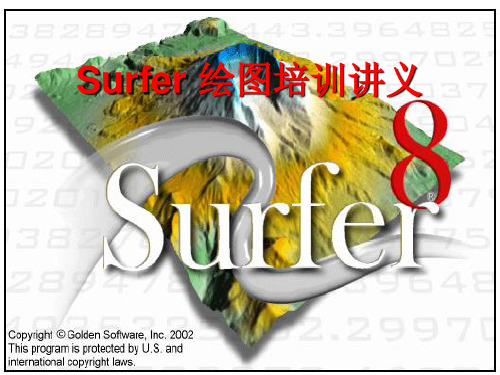
??创建框架图(Wireframe)
(1).选择“Map|Wireframe”或点 击图标 按钮“ ”; (2).打开已创 建好的网格数 据文件;
??创建框架图(Wireframe)
5080000
5082000
5084000
5086000
5088000
5090000
5092000
5094000
双击设置属性值
等值线每隔30加粗并显示标签
??创建等值线图(Contour Map)
(3).等值线图的修饰或属性设置。 ———等值线图的颜色填充
在“Fill”对话窗中设置填充 方式、前景颜色、背景颜色。
在属性对话框中选择 “Color Scale”即可。
显示色标(Color Scale)
添加标题等标志(Draw)
单方向比例尺变化(Scale)
双击左键弹出属性对话框,在“Scale”页设 置X方向、Y方向、Z方向“Length”的值。
单方向比例尺变化(Scale)
Z方向比例尺变化前
Z方向比例尺变化后
??创建等值线图(Contour Map)
(3).等值线图的修饰或属性设置。 ———等值线平滑
选择平滑程度
??创建等值线图(Contour Map)
(3).等值线图的修饰或属性设置。 ———等值线的属性设置
478000 476000
474000
472000
470000
468000
466000
5078000
软件界面介绍
1.下拉菜单
软件界面介绍
Surfer8.0培训

3.3、Surfer软件功能:画图-井位图
3.3、Surfer软件功能:画图-分级井位图
3.3、Surfer软件功能:画图-网格化
基本四部分:数据选择、格式命令选择、输出文件选择、范围选择。
3.3、Surfer软件功能:画图-等值线图
三、 Surfer 软件主要功能 胜利油田某油藏 某油田某月含水分布图
Surfer8.0软件介绍
桩西地质研究所
目 录
一、Surfer8.0软件简介 二、Surfer8.0软件在油田中的应用 三、Surfe8.0r软件主要功能 四、Surfer8.0新特性
一、Surfer8.0软件简介
Surfer是 Golden Software 公司研制的 基 于 windows 操 作 系 统 的 三 维 绘 图 软 件 , Surfer 能够快捷方便的绘制等值线图、三维 表面图、向量图、渐变地貌图、柱状图等6种 图件, 该软件带有多种字符库,可以给图形 加标题、图例、对坐标轴和等值线作详细标 记等,最终可以绘制出十分精美的图形。 Surfer 较小,只有 20M,对计算机硬件要求 低,是一个十分流行的功能强大的实用软件 。
18-423 17-423 19N21
某月含水分布图
17-422 18-821 18-421 16-522 19-819 16-21 16-821 17N20 17-820 18-19 15X819 15-420 19-172 18-819 15-419 16-419 16-819 13N20 17-818 17-418 14-19 18-817 14-819 18-417 15N17 B29 16N17 15-817 12-421 13X818 12-419 16-817 17-16 10-20 18N15 13G1714-817 8-20 19N13 10-191 14-417 6-21 11N17 15-815 11-817 12NB17 5-22 9-419 19-413 15-015 12-817 16N15 11-617 0-22 17-814 13N16 3-21 6-420 16-415 13-81614N15 10-417 4-823 17-414 9-418 9-717 17N13 4-821 5-720 18-213 0X21 12-614 6N19 10-817 11-815 0X23 1X421 15-13 11-015 6-919 6-819 11N15 2-419 11-415 7N17 19-411 3-819 0N19 3-419 16N13 17N12 12-415 7-817 8NB17 4-19 20-318 9-817 13XN414 4-819 10N15 18N11 1N20 5-818 9-816 X1-820 13-414 2-171 5-418 11N13 14N413 19-91 6-817 6-417 16-811 14-516 7-815 X1-417 3-817 7-415 3N17 7N415 0-172 8-15 16XN411 8XN815 12N13 4N17 4-817 5N16 15-10 13N12 10-413 12-513 17XN410 3N16 9-414 14-11 5-816 0-4171N18 1-418 15-209 18-409 X1-16 6-815 2X815 17-709 6N15 15N9 7-13 2-415 X1N15 11-411 16XN917XN8 8-13 1N17 6-515 3-815 12XN411 12-411 X2-16 0N15 4-815 4-920 9-12 17X808 4-015 12J411 13-410 14-609 0-8151-16 10N11 5-814 18XN7 X1-14 5-414 15N7 X2-152 X2-141 1X816 14-409 14XN409 16-509 2-132-813 18-807 19N51 11N9 6-413 X2-414 X1-813 16X807 15-407 3N13 10-511 7-411 8-411 12-9 3-813 X1-413 17-706 4N13 0-813 16-407 0-413 9-410 14N8 17X806 13N8 1XN411 5N12 17N406 10N409 2-811 6-11 16XN5 18X005 19N3 15-51 2-411 X2-412 7-9 3-412 8-9 X1-111 11-407 18-505 1N13 4N411 17-4 0XN11 9-8 5N101 12-407 13-406 8-509 5-410 10N7 6-409 14-5 18N3 14-405 15-403 15-03 11-51 B2 12N5 8-407 15-2 16N3 13XN4 9-406 14N3 10-405 9-904 13-3 12X402 11-403
Surfer8初学者中文参考手册
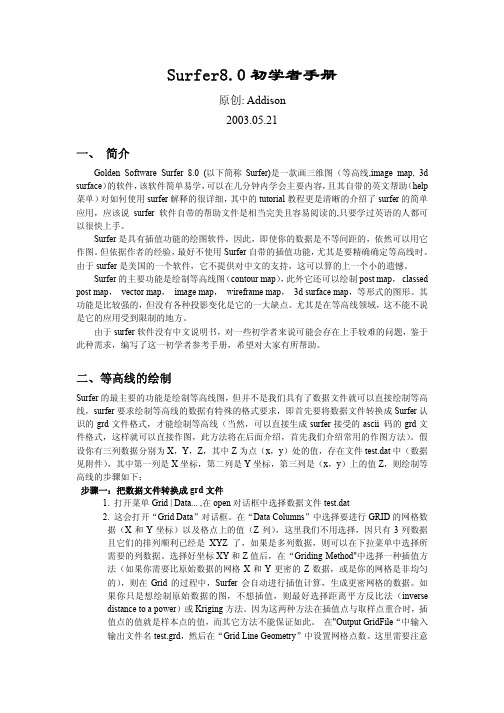
Surfer8.0初学者手册原创: Addison2003.05.21一、简介Golden Software Surfer 8.0 (以下简称Surfer)是一款画三维图(等高线,image map, 3d surface)的软件,该软件简单易学,可以在几分钟内学会主要内容,且其自带的英文帮助(help 菜单)对如何使用surfer解释的很详细,其中的tutorial教程更是清晰的介绍了surfer的简单应用,应该说surfer软件自带的帮助文件是相当完美且容易阅读的,只要学过英语的人都可以很快上手。
Surfer是具有插值功能的绘图软件,因此,即使你的数据是不等间距的,依然可以用它作图。
但依据作者的经验,最好不使用Surfer自带的插值功能,尤其是要精确确定等高线时。
由于surfer是美国的一个软件,它不提供对中文的支持,这可以算的上一个小的遗憾。
Surfer的主要功能是绘制等高线图(contour map),此外它还可以绘制post map, classed post map, vector map, image map, wireframe map, 3d surface map,等形式的图形。
其功能是比较强的,但没有各种投影变化是它的一大缺点。
尤其是在等高线领域,这不能不说是它的应用受到限制的地方。
由于surfer软件没有中文说明书,对一些初学者来说可能会存在上手较难的问题,鉴于此种需求,编写了这一初学者参考手册,希望对大家有所帮助。
二、等高线的绘制Surfer的最主要的功能是绘制等高线图,但并不是我们具有了数据文件就可以直接绘制等高线,surfer要求绘制等高线的数据有特殊的格式要求,即首先要将数据文件转换成Surfer认识的grd文件格式,才能绘制等高线(当然,可以直接生成surfer接受的ascii 码的grd文件格式,这样就可以直接作图,此方法将在后面介绍,首先我们介绍常用的作图方法)。
怎么绘制surfer(1)

2-5-1扣除陆地部分
• 右键单击,下拉菜单 “数字化” • 左键点击,画出扣除 区域,如右图 • 将”digit.bln”文件保存。 (右图中虚浮窗口)
2-5-2扣除陆地部分
• 菜单栏中选择“网格” “白化”,弹出 对话窗口,双击2-4步骤中获得的“*.grd”文 件,有新对话框出现,左键单击2-5-1所得 “*.bln”文件选中,点击对话框中“打开” 按钮,可得“out.grd”文件(可更改文件 名),保存。
• 3)、获得Surfer基面图:在Surfer文件下选择“基 面图”(红圈处)导入文件“基面图.bln„
得到下图结果
3.绘制等值线图
• 1)、转化数值,同大面图中步骤
得下图
删除空白区域
在菜单中选择“网格”(红圈处)
“白化…”
弹出左图,左双击“S,grd”文件得中图,选择“基 面图.bln”得右图,保存“out.grd”文件
2-6-1 导入结果
• 点击等值线 图标值(红 圈内),从 弹出对话框 中选择上一 步骤中保存 的“out.grd” 文件。“打 开”
2-6-2导入结果
• “打开”得右 图 • Ctrl+A全选 • 从主菜单“地 图” “覆 盖地图”(目 的同1-5)
2-7-1细节修饰-填充颜色
• 1、右键单击页面内,下拉菜单“属性” “常规” 选择“填充等值线”& “颜色比 例”
• 1-2、打开所绘制区域的surfer底图,见下图
1-3、点击surfer软件右侧图标,见下图红圈处
1-4、弹出选择文件窗口—选择1-1中建立的 Excal文件(左图)、点击打开出现右图所示
1-5、点击底图,按Ctrl+A键全选(左图) 在菜单“地图”中选择“覆盖地图”则出现(右 图) (目的:使站位经纬度和底图经纬度重叠)
- 1、下载文档前请自行甄别文档内容的完整性,平台不提供额外的编辑、内容补充、找答案等附加服务。
- 2、"仅部分预览"的文档,不可在线预览部分如存在完整性等问题,可反馈申请退款(可完整预览的文档不适用该条件!)。
- 3、如文档侵犯您的权益,请联系客服反馈,我们会尽快为您处理(人工客服工作时间:9:00-18:30)。
基本张贴 x y labels 1 labels 2 ? Post 2587 3264 Well 25 0.58
分类张贴 x y 控制值 labels 1 ? ClassedPost 2587 3264 100 0.58
地图边界文件[.bna]
边界文件是用于存储封闭线、曲线、和点的ASCII 格式的文件。用于生成规则或不规则的边界线, 其扩展名为.bna。其要求的数据格式是:
编辑 (E)菜单
可增加等值线
可删除选定的等 值线
滑块移动 可调节图 形倾斜和 旋转方向
平行投影 透视投影
设置绘图的比例
设置填充图案
设置线条样式
设置背景颜色
设置线条颜色 和宽度
视图 (V)菜单
绘制 (D)菜单 与快捷工具栏的功能一样
排列 (A)菜单
网格(G) 菜单
• 数据(Data)
计算机绘制地质图
----常用绘图软件操作
中国石油大学(华东)资源学院油气资源系
一)Surfer 界面环境与菜单简介 二)Surfer 创建基本等值线图 三)Surfer 绘制三维图形 四)Surfer 图形的高级处理
Surfer 窗口界面环境 文件 (F)菜单 编辑 (E)菜单 视图 (V)菜单 窗口(W)菜单 绘制 (D)菜单 帮助(H)菜单 排列 (A)菜单 网格(G) 菜单 地图 (M)菜单
从含有x、y、z的数据文件 [.dat] 中生成一个网格化文件 [.grd] , 它是绘制 Surfer 图形所必须的。
• 变量图(Variogram)
用户创建变量图(变差图)。
• 函数(Function)
根据用户指定的公式产生一个网 格文件。
• 数学(Math)
对已经存在的网格文件的Z值进 行数学变换,或者合并两个相同 网格文件的Z值。
• 张贴图或分类粘贴图形(Post Map) • 生成一个显示数据点位置或名称
的图形。
• 影像图(Image Map) • 渐变地形图(Shaded Relief Map)。 • 矢量图(Vector Map) 根据一个或两个网格文件生成矢量图。
• 线框图(Wireframe) • 表面图(Surface)
可以输出图形窗口中的全部内 容,也可以仅选择部分图形 或几个对象输出。方法如下:
从文件(File)菜单中选择 输出(Export)命令后,弹 出输出对话框。
指定要导出的文件名称 (File Name)、路径和驱 动器名称。
指定导出文件的格式 (Type)。点击 OK 即可按 指定的格式输出 Surfer 文件。
• 微积分(Calculus)
在网格化文件上进行微积分运算 。
• 网格滤波器(Filter) 把数字图像分析的方法应用到网格 中,包括低通滤波器、对比增强滤波 器、边缘增强滤波器、边缘探测滤波 器和一般高通滤波器等。
• 样条平滑(Spline Smooth)
用样条圆滑算法对网格文件进行圆滑 处理。
• 白化(Blank)
用已有的网格文件和空白文件 [.BLN] 生成空白网格文件。
• 转换(Convert)
• 在ASCII码与二进制格式之间转换文 件,将网格文件转换成x、y、z 数据 文件。
• 提取(Extract)
提取现存网格文件的一个网格子集 。
• 变换(Transform)
该命令通常包括在网格文件中进行平移、 比例、旋转,或对称(X,Y)等项操作。
Surfer 窗口界面环境
绘图工具栏 菜单栏
对象 管理器
图形显示区
状态栏
绘图快 捷按钮
文件 菜单 输入 命令
输入图形文件命令: 用该命令导入图形文件:
输入 命令
可输入—26种类 型的文件格式
输出
输 出 ( Export) 命 令 使 Surfer 文件以其它
程序能够调用的格式 输出。
输出—21种类型的文 件格式
• 网格节点编辑器(Grid Editor) 可以对网格文件(Map)菜单中包括一系列生成 和修改图形的命令,这些图形包括:
• 等值线图(Contour Map) 根据网格化文件生成一个等值线图。
• 基面图(Base Map) 打开边界文件、图元文件(metafile) 或位图文件并调入绘图窗口,为生 成等值线图或表面图作准备。
• 镶嵌合并网格文件(Mosaic)
将两个或多个相同坐标系的网格文件合 并为一个网格文件输出。
• 体积(Volume) 在两个网格文件确定的表面之间进行体 积和面积计算。
• 切片(Slice) 由网格化文件和边界文件产生剖面 (线)。
• 残差(Residuals) 计算网格表面值与原始数据值之间的差 值。
由网格化数据文件产生一个表面图。
• 比例尺(Scale Bar)产生一个长度比例尺。 • 数字(Digitize)
显示、采集所选图形的坐标点数据。 • 轨迹球(Trackball)
在屏幕上改变选择图形的三维视图,包括 水平旋转和倾斜变换。
• 堆叠图形(Stack Maps) 上下叠置两个或多个选择的图形。
1、数据类型与准备
基本数据文件[.dat] 网格文件[grd] 粘贴文件[.dat] 边界文件[.bna] 空白文件[.bln] 分级文件[.lvl]
基本数据文件[.dat]
基本数据文件是至少包括X、Y、Z三列数据 的文件,其后可增加Z1,Z2,….Zn列。
其中,X、Y是确定位置的坐标值,z是对应 于某坐标点的变量值(如油层厚度、有效 厚度、孔隙度、渗透率、百分含量等)。
基本数据文件在工作表中的格式是:
基本数据文件的扩展名为.dat
网格文件[grd]
是绘制等值线图和表面图所必须的文件。 网格文件是由基本数据文件经网格化(Grid)
命令处理后得到的。 网格文件的扩展名为.Grd
粘贴文件[.dat]
在等值线图的数据点位置进行符号和数值标注所 需要的文件,分为Post 和 Class Post两种。
• 覆盖图形(Overlay Maps ) 将选择的两个或多个图形按相同的坐标系 叠覆为复合图形。
• 拆解覆盖图形(Break Apart Overlay) 从叠覆的复合图形中分离出所选的图形。
窗口(W)菜单
帮助(H)菜单
二)Surfer 创建基本等值线图
1、数据类型与准备 2、网格化数据 3、创建等值线图
